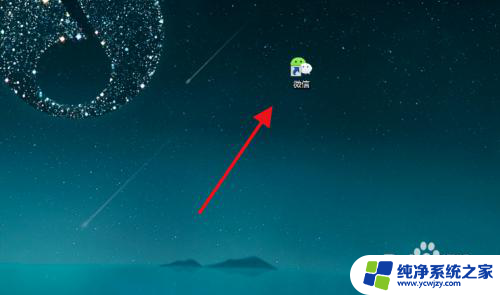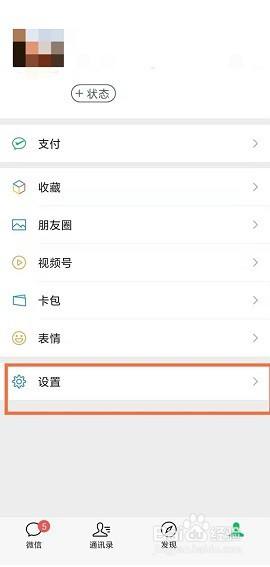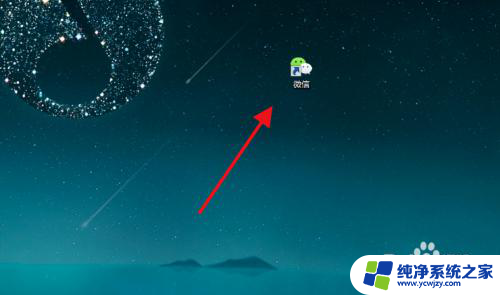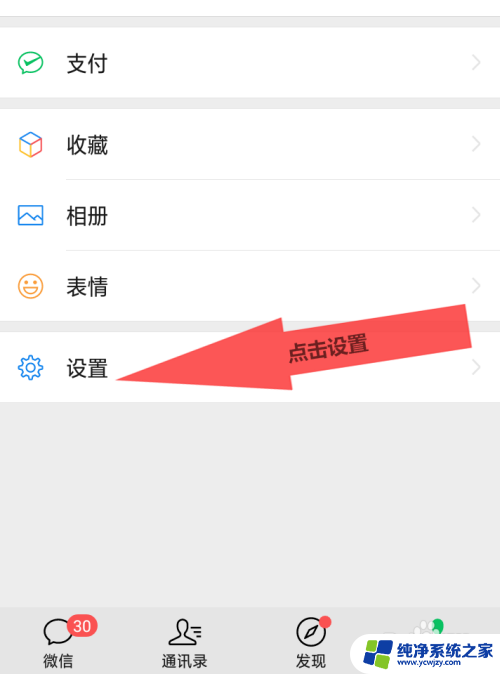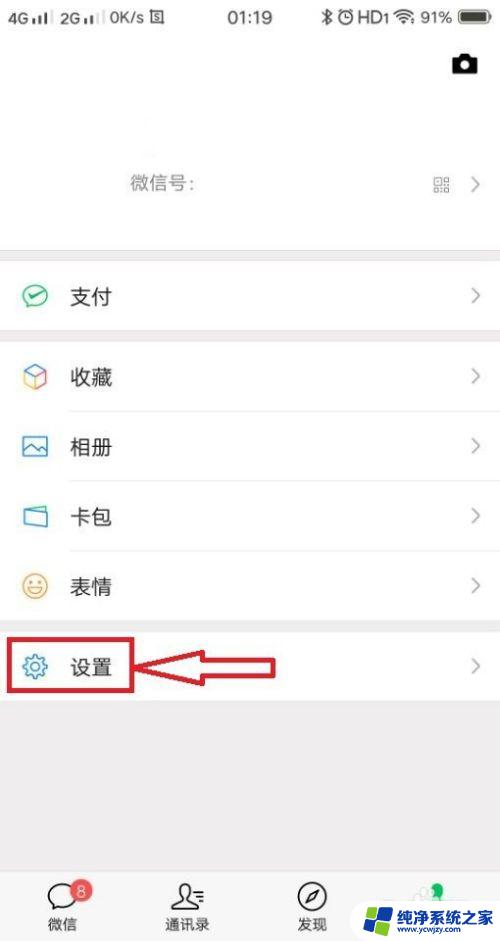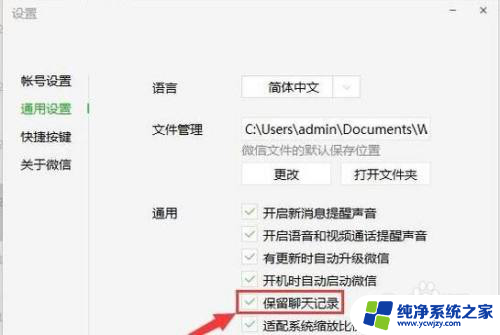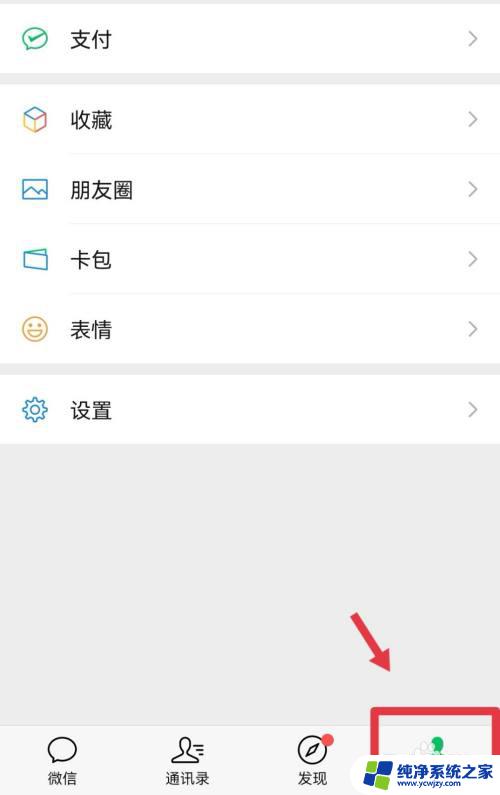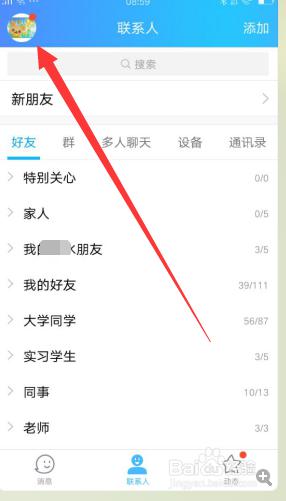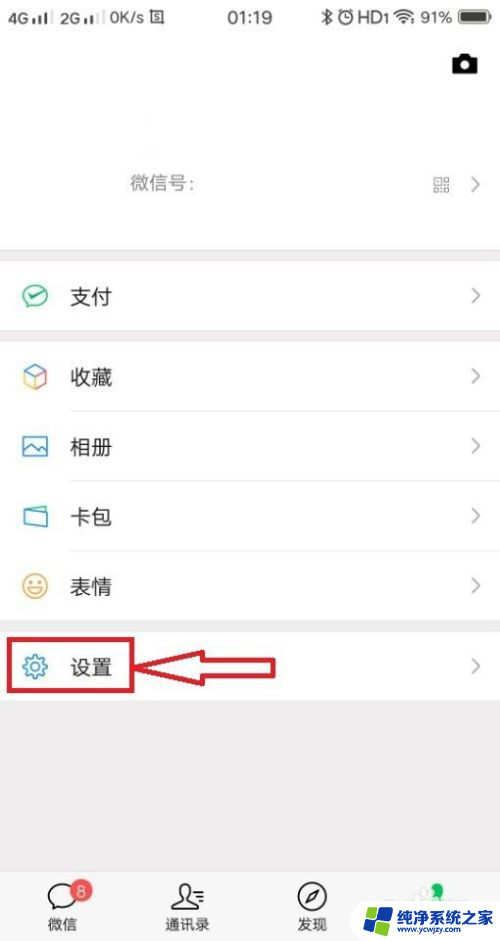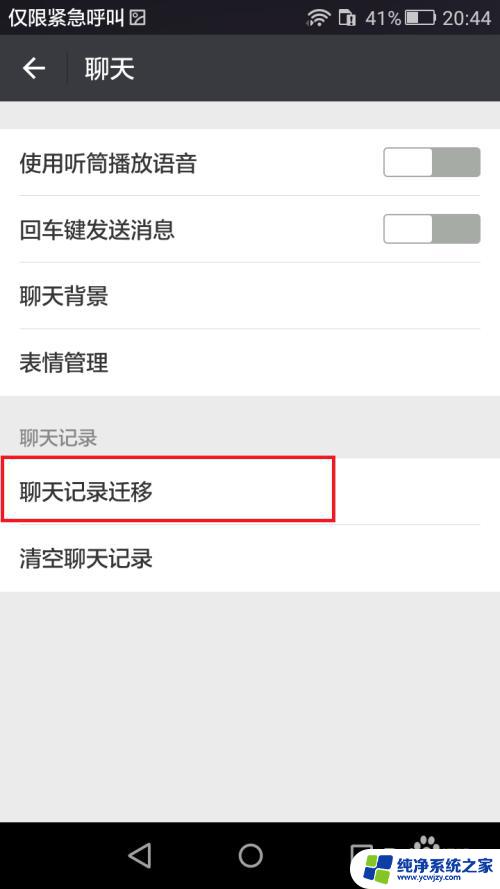微信怎么能同步聊天记录呢 电脑上如何同步微信聊天记录
更新时间:2024-01-18 15:05:50作者:jiang
微信作为一款广泛使用的社交应用,为了方便用户在不同设备上的使用,提供了同步聊天记录的功能,通过这项功能,我们可以在手机和电脑之间实现微信聊天记录的同步,使得我们无论身在何处,都能随时随地查看和管理聊天记录。微信如何实现同步聊天记录呢?在电脑上又该如何操作才能同步微信聊天记录呢?下面我们将详细介绍这一问题的解决方法。
具体方法:
1.打开电脑,找到电脑版本的微信图标,双击进入。
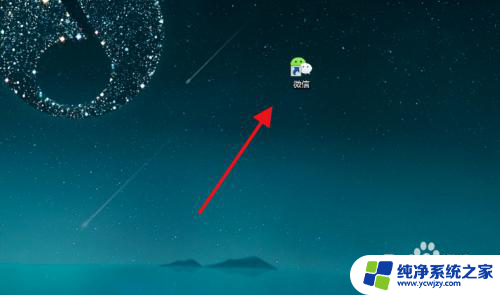
2.然后弹出登录窗口,直接点击登录即可。
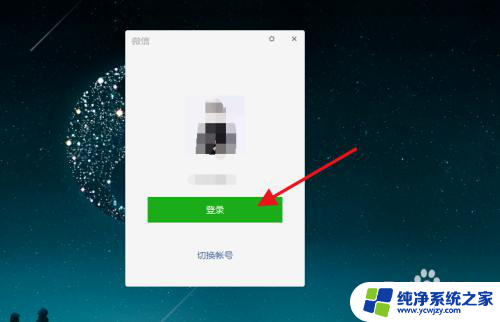
3.这是会显示要在手机端确认才能登录,一般首次登录会让用微信扫码登录。
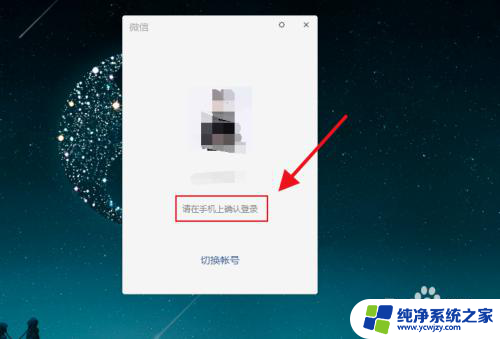
4.然后打开微信手机版,如果是扫描。则点击首页右上角选择扫一扫,然后会提示窗口,如下所示。
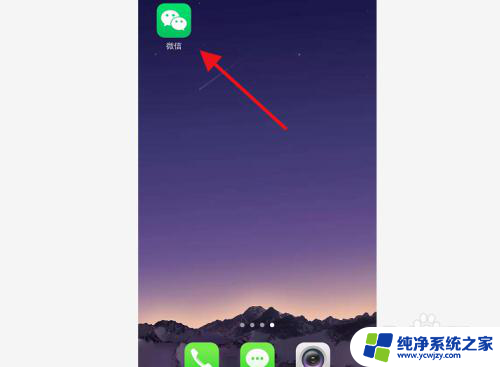
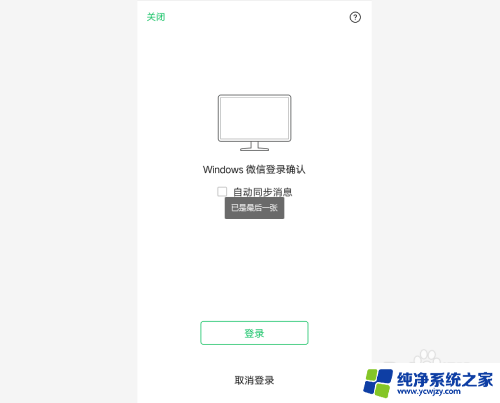
5.点击勾选“自动同步消息”选项,然后点击登录即可。
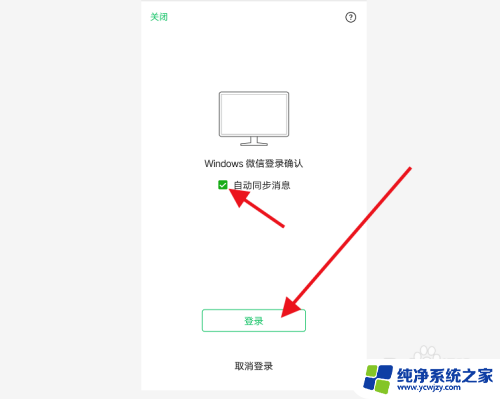
6.最后电脑端微信会直接同步手机端的消息记录,这样就实现的电脑手机同步消息了。
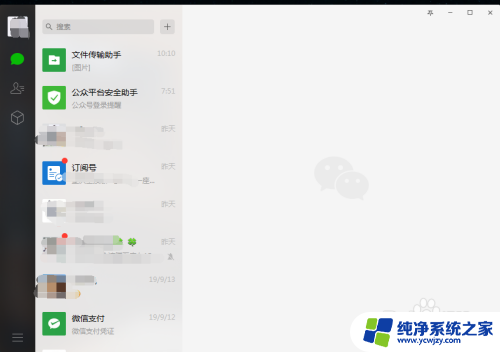
以上就是关于如何同步微信聊天记录的全部内容,如果遇到相同情况的用户,可以按照小编的方法来解决。